腾讯会议云录制怎么导出
- 王林转载
- 2024-02-07 13:12:27858浏览
腾讯会议云录制怎么导出?腾讯会议是一款功能多元的视频会议办公软件,有着非常高效率的在线办公辅助功能,可以带给用户们多元化的线上会议体验。在腾讯会议之中,有着会议的云端录制功能,可以将会议全程录制,并上传到云端,方便用户们随时下载取用,如果各位还不清楚该如何将云录制保存到本地的话,就随小编一起来看看腾讯会议云录制保存到本地教程吧。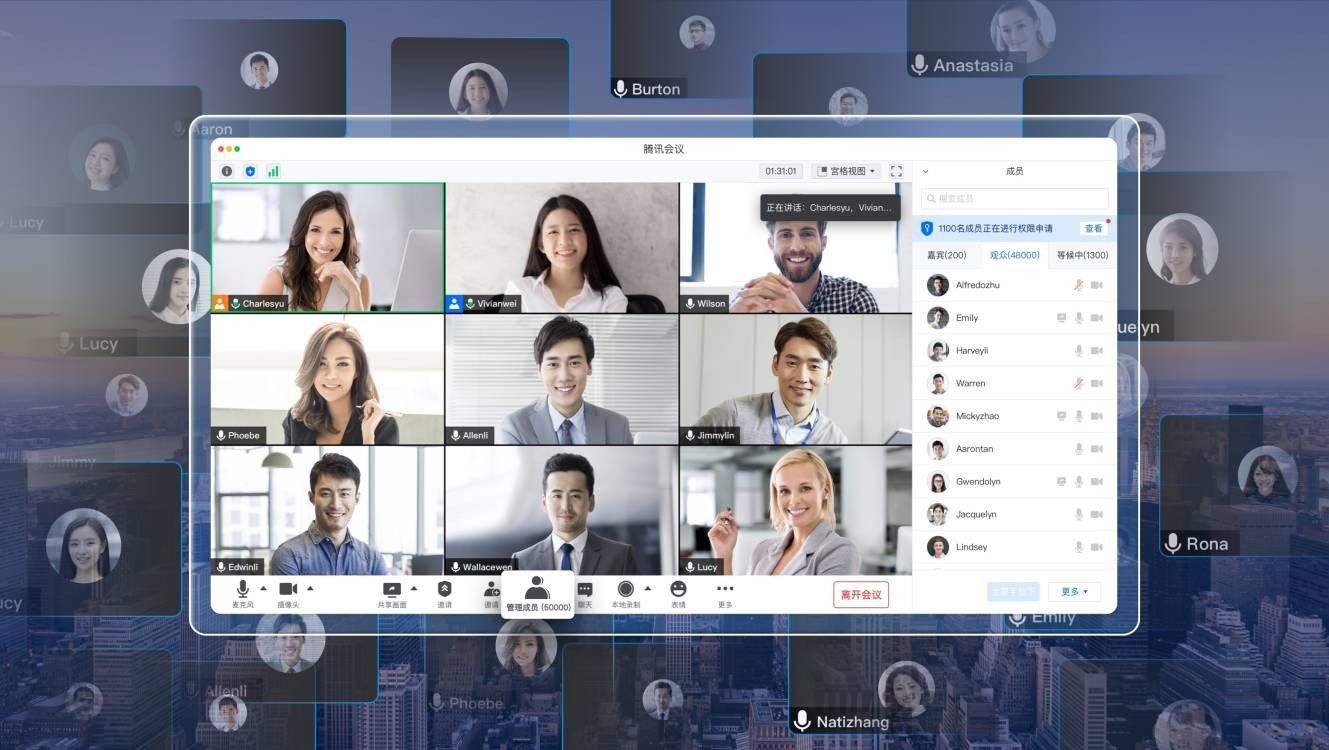
腾讯会议云录制保存到本地教程
php小编新一为您介绍腾讯会议云录制的导出方法。腾讯会议是一款功能强大的在线会议工具,能够轻松录制会议内容。导出录制文件是方便与他人分享和保存重要会议信息的重要步骤。在使用腾讯会议云录制时,您可以通过简单的几步操作将录制文件导出为本地文件,以进一步处理和管理。下面,我们来详细了解一下具体的导出流程。
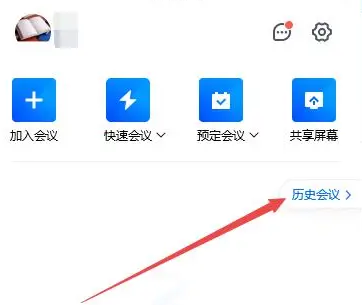
2、将鼠标方式到进行了云录制的会议上,然后点击右侧出现的“详情”。
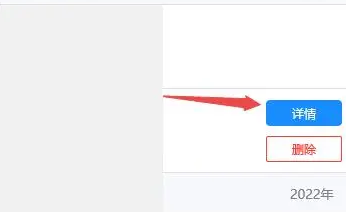
3、点击打开生成的云录制视频。
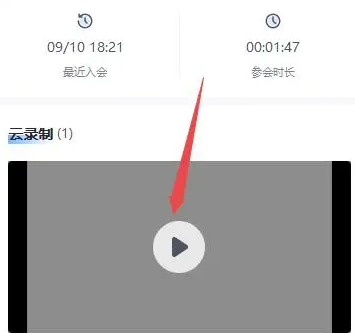
4、点击“导出——视频内容”后,选择本地存储路径进行保存即可。
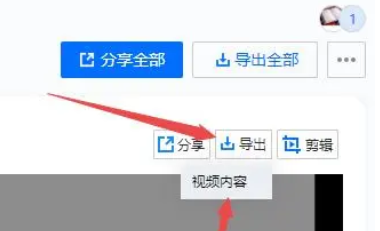
以上是腾讯会议云录制怎么导出的详细内容。更多信息请关注PHP中文网其他相关文章!
声明:
本文转载于:chromezj.com。如有侵权,请联系admin@php.cn删除
上一篇:咪咕快游怎么退订会员下一篇:贝壳找房如何更改密码

